আপনি যদি কখনও দৌড়াতে পারেন Windows 10 ধীর গতির ইন্টারনেট সমস্যা, চিন্তা করবেন না। এটা প্রায়ই ঠিক করা বেশ সহজ…
Windows 10 স্লো ইন্টারনেটের জন্য 6টি ফিক্স
নীচের সমস্ত সংশোধন Windows 10 এ কাজ করে; ইন্টারনেট স্লোডাউন সমস্যা সমাধান না হওয়া পর্যন্ত তালিকার নিচের দিকে কাজ করুন।
- আপনার কীবোর্ডে, টিপুন উইন্ডোজ লোগো কী এবং আর একই সময়ে, তারপর টাইপ করুন নিয়ন্ত্রণ আপডেট বাক্সে এবং টিপুন প্রবেশ করুন .
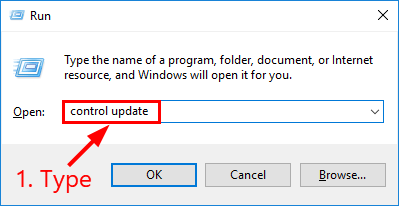
- ক্লিক উন্নত বিকল্প .
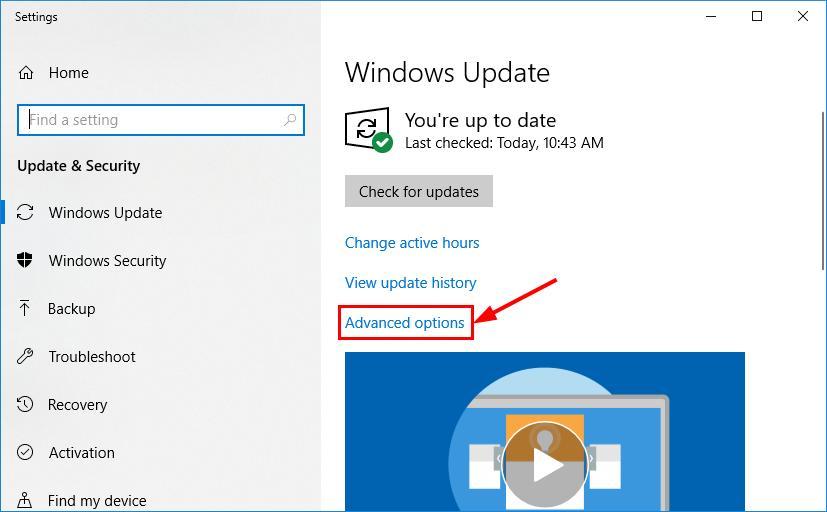
- ক্লিক ডেলিভারি অপ্টিমাইজেশান (বা আপডেটগুলি কীভাবে বিতরণ করা হয় তা চয়ন করুন৷ আপনার উইন্ডোজ 10 এর বিল্ডের উপর নির্ভর করে)।
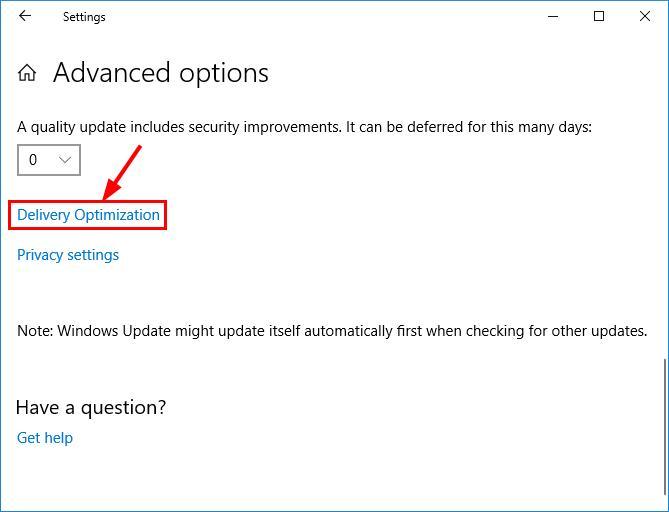
- চালু অন্যান্য পিসি থেকে ডাউনলোড করার অনুমতি দিন (বা একাধিক স্থান থেকে আপডেট ) টগল বন্ধ .
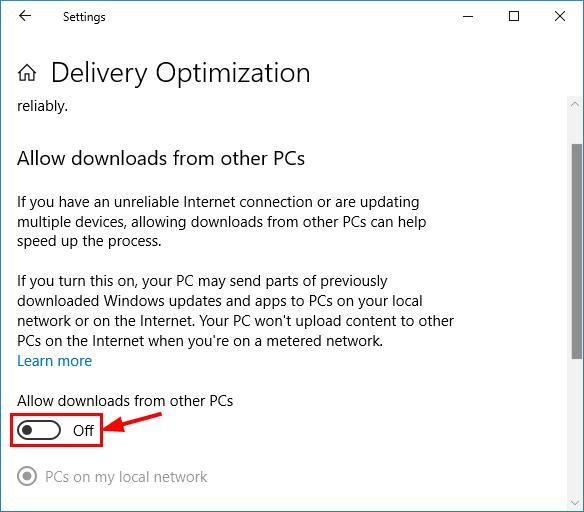
- চেক করুন যদি Windows 10 ধীর গতির ইন্টারনেট সমস্যা ঠিক করা হয়েছে। যদি হ্যাঁ, তাহলে দারুণ! কিন্তু যদি সমস্যা থেকে যায়, তাহলে এগিয়ে যান ঠিক করুন 2 , নিচে.
- আপনার কীবোর্ডে, টিপুন Ctrl , শিফট এবং প্রস্থান খোলার জন্য একই সময়ে কাজ ব্যবস্থাপক .
- ক্লিক ফাইল > নতুন টাস্ক চালান .
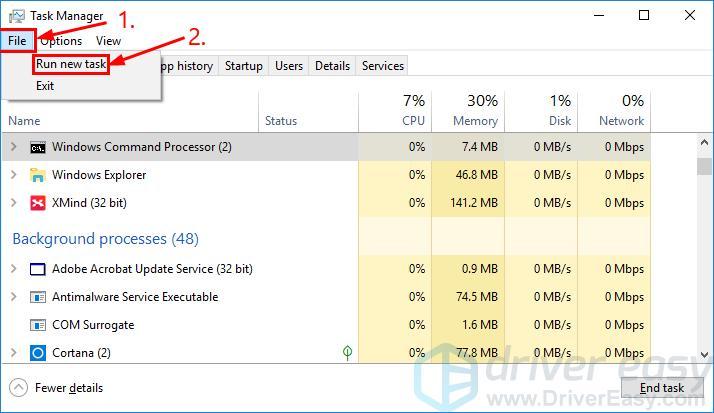
- কপি এবং পেস্ট করুন gpedit.msc বাক্সে, টিক দিন বক্স আগে প্রশাসনিক সুবিধা দিয়ে এই টাস্ক তৈরি করুন এবং ক্লিক করুন ঠিক আছে .
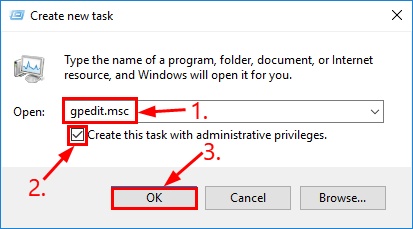
- অধীন কম্পিউটার কনফিগারেশন , ডাবল ক্লিক করুন প্রশাসনিক টেমপ্লেট > অন্তর্জাল > QoS প্যাকেট শিডিউলার . তারপর ডাবল ক্লিক করুন সংরক্ষিত ব্যান্ডউইথ সীমিত করুন .
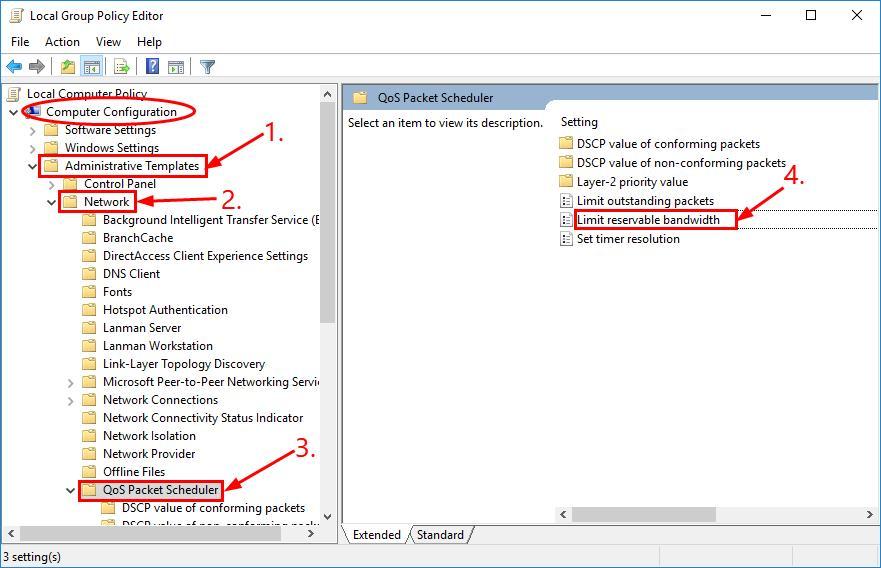
- ক্লিক করুন সক্রিয় বিকল্প এবং সেট ব্যান্ডউইথ সীমা (%) মান 0 . তারপর ক্লিক করুন আবেদন করুন > ঠিক আছে .

- আপনার ইন্টারনেট কি দ্রুততর হচ্ছে? যদি এটি এখনও একটি ক্রল নাকাল হয়, আপনি চেষ্টা করা উচিত ফিক্স 3 , নিচে.
- আপনার কীবোর্ডে, টিপুন উইন্ডোজ লোগো কী এবং টাইপ করুন cmd . তারপর রাইট ক্লিক করুন কমান্ড প্রম্পট এবং ক্লিক করুন প্রশাসক হিসাবে চালান .
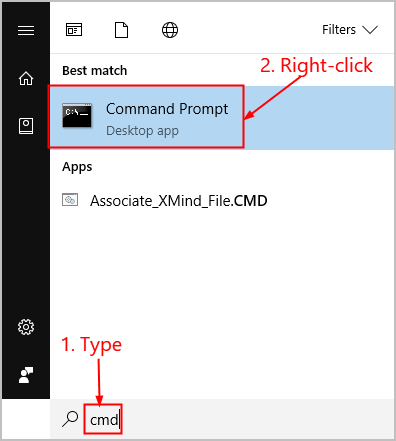
ক্লিক হ্যাঁ যখন নিশ্চিত করতে বলা হয়। - কপি এবং পেস্ট করুন netsh ইন্টারফেস tcp শো গ্লোবাল জানালায় এবং টিপুন প্রবেশ করুন . তাহলে চেক করুন উইন্ডো অটো-টিউনিং স্তর গ্রহণ করুন তৈরি স্বাভাবিক .
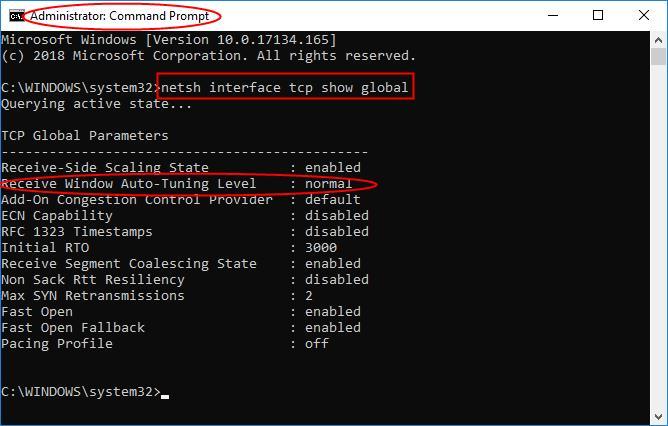
- যদি হ্যাঁ, আপনাকে কপি এবং পেস্ট করতে হবে netsh int tcp সেট গ্লোবাল autotuninglevel=অক্ষম জানালায় এবং টিপুন প্রবেশ করুন এটি নিষ্ক্রিয় করতে।
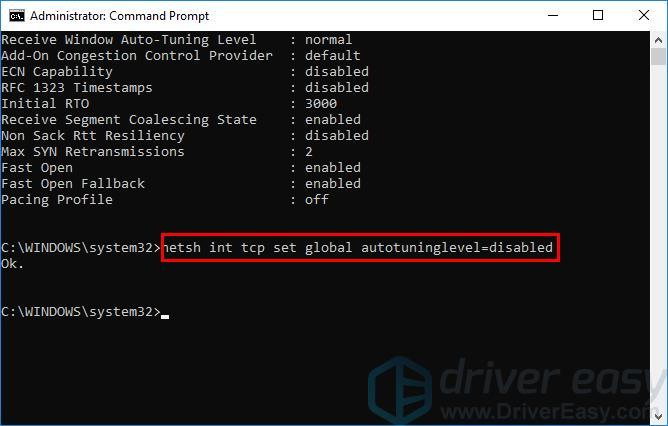
- আপনার কিনা দেখতে চেক করুন Windows 10 ধীর গতির ইন্টারনেট সমস্যা সমাধান করা হয়েছে। যদি সমস্যাটি এখনও স্থির থাকে, চিন্তা করবেন না, চেষ্টা করার জন্য এখানে আরও একটি সমাধান রয়েছে।
- আপনার কীবোর্ডে, টিপুন উইন্ডোজ লোগো কী এবং আর একই সময়ে, তারপর টাইপ করুন devmgmt.msc বাক্সে এবং টিপুন প্রবেশ করুন .
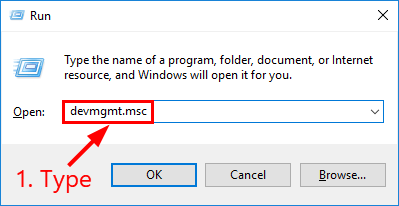
- ডাবল ক্লিক করুন নেটওয়ার্ক অ্যাডাপ্টার > আপনার নেটওয়ার্ক অ্যাডাপ্টার .
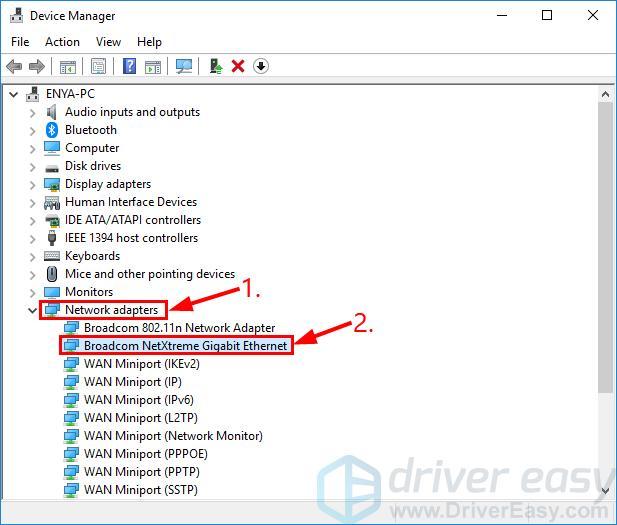
- ক্লিক করুন উন্নত ট্যাব, তারপর ক্লিক করুন বড় সেন্ড অফলোড V2 (IPv4) এবং সেট করুন মান প্রতি অক্ষম .
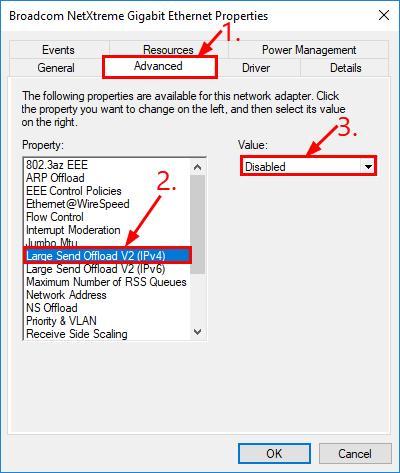
- ক্লিক বড় সেন্ড অফলোড V2 (IPv6) এবং সেট করুন মান প্রতি অক্ষম . তারপর ক্লিক করুন ঠিক আছে .
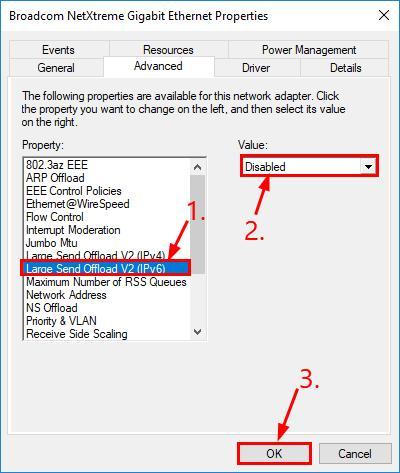
- আশাকরি আপনার উইন্ডোজ 10 স্লো ইন্টারনেট সমস্যা সফলভাবে সমাধান করা হয়েছে।
ফিক্স 1: পিয়ার টু পিয়ার আপডেট অক্ষম করুন
পিয়ার টু পিয়ার আপডেট এটি উইন্ডোজের একটি বৈশিষ্ট্য যা আপনার কম্পিউটারকে ইন্টারনেটের মাধ্যমে অন্যান্য কম্পিউটারের সাথে উইন্ডোজ আপডেটগুলি পিয়ার-টু-পিয়ার শেয়ার করার অনুমতি দেয়, যা আমাদের ইন্টারনেট সংযোগের সাথে আপস করতে পারে, তাই ইন্টারনেটের সমস্যা।
নিষ্ক্রিয় করতে পিয়ার টু পিয়ার আপডেট :
ফিক্স 2: সিস্টেম ফাইল মেরামত
অনুপস্থিত, দূষিত বা ক্ষতিগ্রস্ত সিস্টেম ফাইল আপনার ইন্টারনেট সংযোগের গতি কমাতে পারে। সম্ভাব্য কারণ হিসাবে এই সমস্যাটি দূর করতে, আপনি সম্ভাব্য সিস্টেম ফাইল সমস্যাগুলি মেরামত করার জন্য নীচের 2টি উপায় চেষ্টা করতে পারেন।
দূষিত সিস্টেম ফাইলগুলিকে ফোর্টেক্ট দিয়ে মেরামত ও প্রতিস্থাপন করুন
আপনার Windows 10 কম্পিউটারে ধীর গতির ইন্টারনেটের কারণ হতে পারে দূষিত সিস্টেম ফাইল। ফোর্টেক্ট একটি টুল যা স্বয়ংক্রিয়ভাবে ধীর ইন্টারনেট সনাক্ত করে এবং উইন্ডোজ মেরামতে বিশেষজ্ঞ।

সঙ্গে ফোর্টেক্ট , প্রাথমিকভাবে আপনার কম্পিউটারের অপারেটিং সিস্টেমকে ভাইরাস, ম্যালওয়্যার এবং অনুপস্থিত, ক্ষতিগ্রস্থ বা দূষিত ফাইলগুলির জন্য স্ক্যান করবে, তারপরে এটি পাওয়া সমস্ত সমস্যাযুক্ত ফাইলগুলিকে সরিয়ে দেবে এবং সেগুলিকে নতুন স্বাস্থ্যকর ফাইলগুলির সাথে প্রতিস্থাপন করবে৷ এটি আপনার অপারেটিং সিস্টেমের একটি পরিষ্কার পুনঃস্থাপনের মতো, আপনি কোনও ব্যবহারকারীর ডেটা হারাবেন না এবং সমস্ত প্রোগ্রাম এবং সেটিংস মেরামতের আগে ঠিক যেমন আছে।
আপনার পিসিতে সিস্টেম ফাইলগুলি মেরামত করতে কীভাবে ফোর্টেক্ট ব্যবহার করবেন তা এখানে রয়েছে:
1) ডাউনলোড করুন এবং ফোর্টেক্ট ইনস্টল করুন।
2) ফোর্টেক্ট খুলুন এবং আপনার পিসিতে একটি স্ক্যান চালান। প্রক্রিয়াটি কয়েক মিনিট সময় নিতে পারে।
3) একবার স্ক্যান শেষ হলে, আপনি আপনার কম্পিউটারে পাওয়া সমস্যার একটি সারাংশ পাবেন।

আপনার যদি মেরামত ফাংশনটি নিয়ে এগিয়ে যেতে হয় তবে আপনাকে সম্পূর্ণ সংস্করণটি কিনতে হবে।
5) পরিবর্তনগুলি কার্যকর হওয়ার জন্য আপনার কম্পিউটার পুনরায় চালু করুন৷
6) ইন্টারনেটের গতি স্বাভাবিক অবস্থায় ফিরে এসেছে কিনা তা দেখতে আপনার কম্পিউটার পরীক্ষা করুন।
SFC স্ক্যান চালান
সিস্টেম ফাইল পরীক্ষক ( এসএফসি ) উইন্ডোজের একটি সুবিধাজনক বৈশিষ্ট্য যা আপনার সিস্টেম ফাইলগুলি স্ক্যান করতে এবং অনুপস্থিত বা দূষিত সিস্টেম ফাইলগুলি মেরামত করতে সহায়তা করে (এর সাথে সম্পর্কিত ফাইলগুলি সহ বিএসওডি ) প্রতি SFC স্ক্যান চালান :
1) আপনার কীবোর্ডে, টিপুন উইন্ডোজ লোগো কী এবং cmd টাইপ করুন। তারপর রাইট ক্লিক করুন কমান্ড প্রম্পট এবং ক্লিক করুন প্রশাসক হিসাবে চালান .
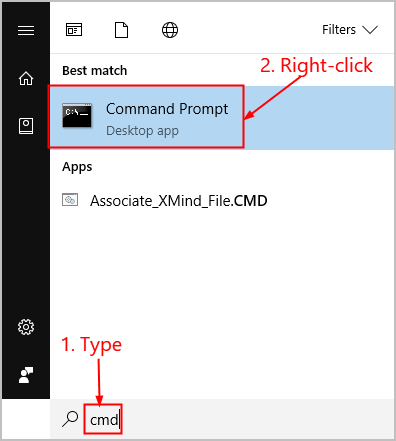
2) ক্লিক করুন হ্যাঁ যখন নিশ্চিত করতে বলা হয়।
3) কমান্ড প্রম্পট উইন্ডোতে, টাইপ করুন sfc/scannow এবং টিপুন প্রবেশ করুন .
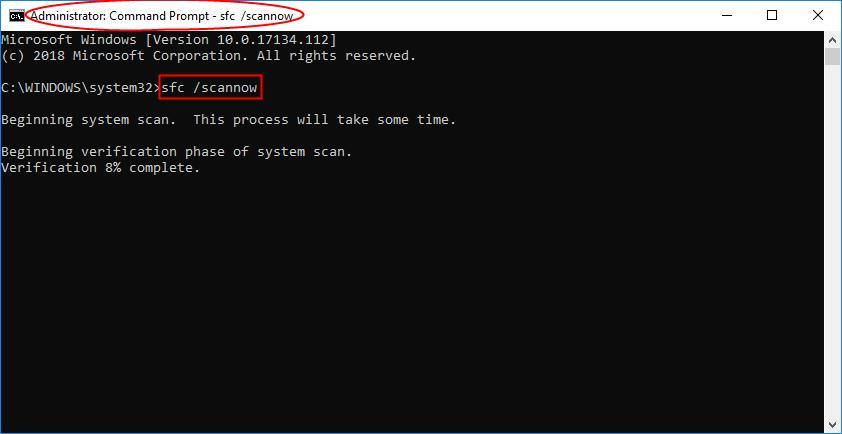
SFC-এর জন্য কিছু সময় লাগবে যদি এটি কোনো শনাক্ত করে তাহলে দূষিত সিস্টেম ফাইলগুলিকে নতুন দিয়ে প্রতিস্থাপন করতে, তাই অনুগ্রহ করে ধৈর্য ধরুন।
4) পরিবর্তনগুলি কার্যকর হওয়ার জন্য আপনার কম্পিউটার পুনরায় চালু করুন৷
5) আপনার কম্পিউটার পরীক্ষা করে দেখুন কিনা উইন্ডোজ 10 ধীর গতির ইন্টারনেট সমস্যা ঠিক করা হয়েছে। যদি হ্যাঁ, তাহলে অভিনন্দন! যদি সমস্যাটি এখনও থেকে যায়, অনুগ্রহ করে এগিয়ে যান ঠিক করুন 5 , নিচে.
ফিক্স 3: আপনার ওয়াইফাই ড্রাইভার আপডেট করুন
আপনি যদি ভুল/সেকেলে ওয়াইফাই ড্রাইভার ব্যবহার করেন তাহলে এই সমস্যা হতে পারে। তাই আপনার ওয়াইফাই/নেটওয়ার্ক অ্যাডাপ্টার ড্রাইভার ড্রাইভার আপডেট করা উচিত যাতে এটি আপনার সমস্যার সমাধান করে কিনা।আপনার ড্রাইভার ম্যানুয়ালি আপডেট করার সময়, ধৈর্য বা কম্পিউটার দক্ষতা না থাকলে, আপনি এটি স্বয়ংক্রিয়ভাবে করতে পারেন ড্রাইভার সহজ .
ড্রাইভার ইজি স্বয়ংক্রিয়ভাবে আপনার সিস্টেমকে চিনবে এবং এটির জন্য সঠিক ড্রাইভার খুঁজে পাবে।আপনার কম্পিউটারটি ঠিক কোন সিস্টেমে চলছে তা আপনার জানার দরকার নেই, আপনাকে ভুল ড্রাইভার ডাউনলোড এবং ইনস্টল করার ঝুঁকি নিতে হবে না এবং ইনস্টল করার সময় ভুল করার বিষয়ে আপনাকে চিন্তা করার দরকার নেই। ড্রাইভার ইজি এটা সব হ্যান্ডেল.
আপনি যেকোনো একটি দিয়ে আপনার ড্রাইভার স্বয়ংক্রিয়ভাবে আপডেট করতে পারেন বিনামূল্যে অথবা প্রো সংস্করণ ড্রাইভার সহজ. কিন্তু প্রো সংস্করণের সাথে এটি মাত্র 2 টি ক্লিক নেয় (এবং আপনি সম্পূর্ণ সমর্থন এবং 30-দিনের অর্থ ফেরত গ্যারান্টি পাবেন):
1) ডাউনলোড করুন এবং ড্রাইভার ইজি ইনস্টল করুন।
2) চালান Driver Easy এবং ক্লিক করুন এখনই স্ক্যান করুন বোতাম ড্রাইভার ইজি তারপরে আপনার কম্পিউটার স্ক্যান করবে এবং কোন সমস্যা ড্রাইভার সনাক্ত করবে।
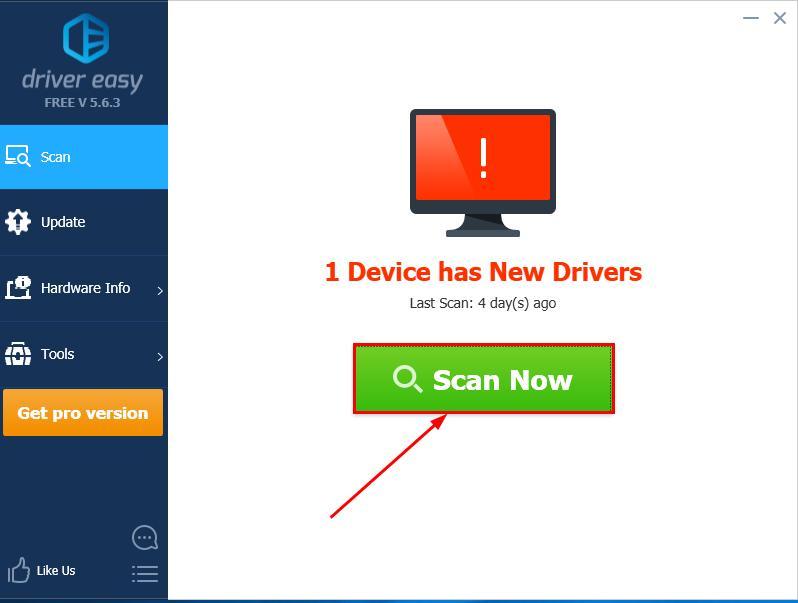
3) ক্লিক করুন সব আপডেট করুন এর সঠিক সংস্করণটি স্বয়ংক্রিয়ভাবে ডাউনলোড এবং ইনস্টল করতে সমস্ত আপনার সিস্টেমে অনুপস্থিত বা পুরানো ড্রাইভারগুলি (এর জন্য প্রয়োজন প্রো সংস্করণ - আপনি যখন সব আপডেট করুন ক্লিক করবেন তখন আপনাকে আপগ্রেড করার জন্য অনুরোধ করা হবে)।
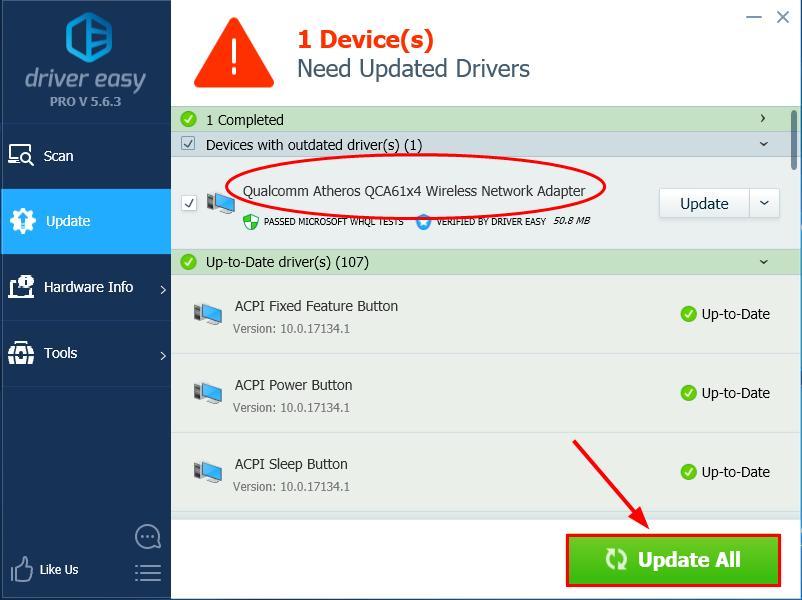
আপনি ক্লিক করতে পারেন হালনাগাদ আপনি যদি চান তবে এটি বিনামূল্যে করতে, তবে এটি আংশিকভাবে ম্যানুয়াল।
4) আপনার কম্পিউটার রিস্টার্ট করুন এবং দেখুন উইন্ডোজ 10 স্লো ইন্টারনেট সমস্যা সমাধান করা হয়েছে। যদি হ্যাঁ, তাহলে অভিনন্দন! যদি সমস্যাটি এখনও অব্যাহত থাকে, অনুগ্রহ করে এগিয়ে যান ঠিক করুন 4 , নিচে.
ফিক্স 4: ইন্টারনেট ব্যান্ডউইথ সেটিংস সামঞ্জস্য করুন
ডিফল্টরূপে, Windows আপনার ব্যান্ডউইথের 20% Windows আপডেট, সিস্টেম অ্যাপস এবং অন্যান্য উদ্দেশ্যে সংরক্ষণ করে, আপনাকে ইন্টারনেট সংযোগের 80% ব্যান্ডউইথ দিয়ে রেখে যায়। আপনি যদি দৈনিক ভিত্তিতে উইন্ডোজ আপডেট ব্যবহার না করেন এবং রিজার্ভেশন সীমা আপনার ইন্টারনেটকে ধীর করে দেয়, তাহলে আপনি মানটি 0 এ সেট করে সীমাটি সরাতে পারেন।
এটি কীভাবে করবেন তা এখানে:
ফিক্স 5: উইন্ডোজ অটো-টিউনিং অক্ষম করুন
উইন্ডো অটো-টিউনিং আমাদের Windows 10-এর একটি বৈশিষ্ট্য যা আরও দক্ষ ডেটা স্থানান্তরের অনুমতি দেয়৷ কিন্তু এটি নেটওয়ার্কে হস্তক্ষেপ করতে পারে এবং সংযোগ নষ্ট করতে পারে। তাই বৈশিষ্ট্যটি নিষ্ক্রিয় করতে:
ফিক্স 6: বড় পাঠান অফলোড অক্ষম করুন
বড় পাঠান অফলোড ( LSO ) হল আরও ভাল নেটওয়ার্ক পারফরম্যান্সের জন্য মনোনীত উইন্ডোজের আরেকটি বৈশিষ্ট্য। ভাল-উদ্দেশ্য, কিন্তু তারপর ব্যাকগ্রাউন্ড অ্যাপ্লিকেশন বৃহৎ পরিমাণ গ্রাস করার অনুমতি সম্পূর্ণ জিনিসনেটওয়ার্ক ব্যান্ডউইথের কারণেই আমাদের ইন্টারনেটের গতি কমে যায়। নিষ্ক্রিয় করতে LSO :
সেখানে আপনার কাছে এটি রয়েছে - আপনার জন্য 6টি কার্যকর সমাধান উইন্ডোজ 10 স্লো ইন্টারনেট সমস্যা আশা করি এটি সাহায্য করবে এবং আপনার যদি আরও প্রশ্ন থাকে তবে নীচে মন্তব্য করুন।
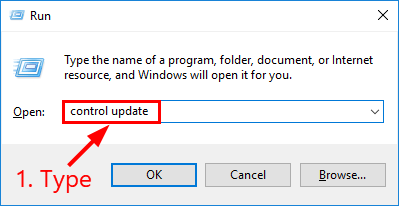
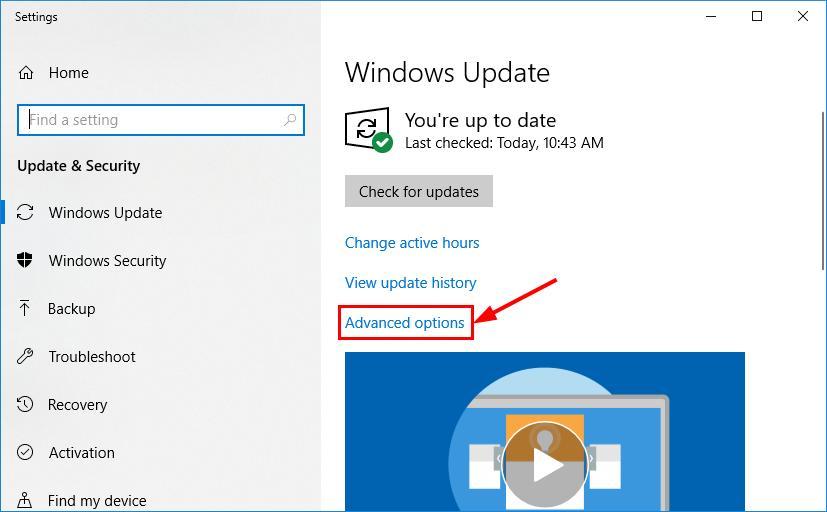
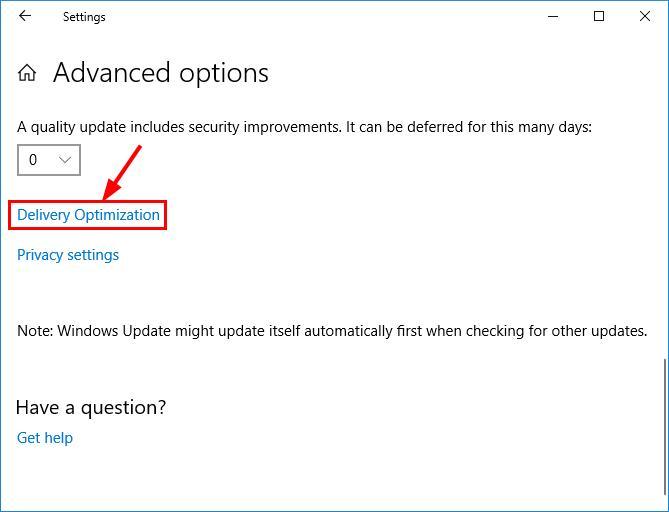
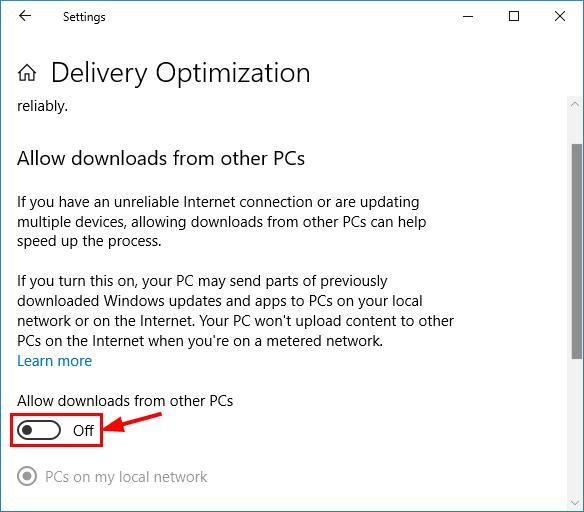
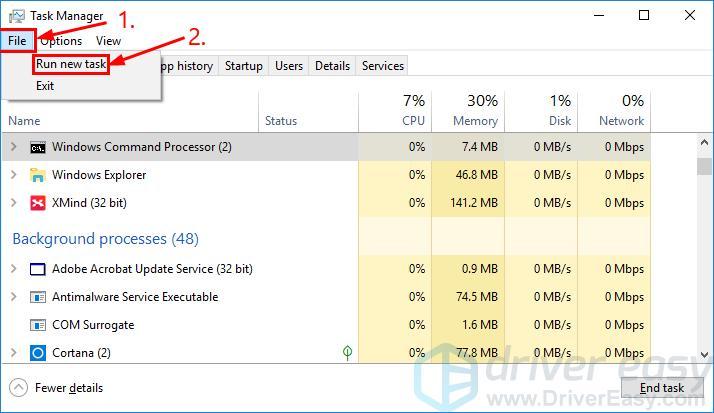
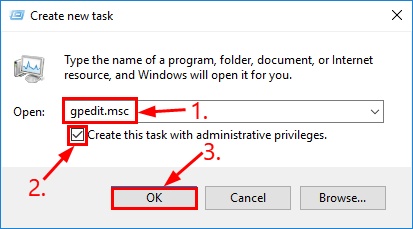
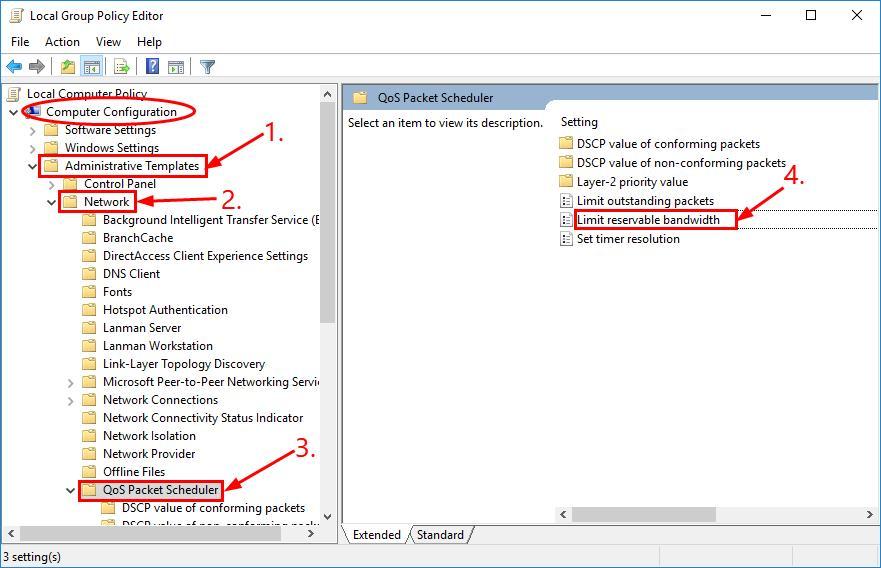

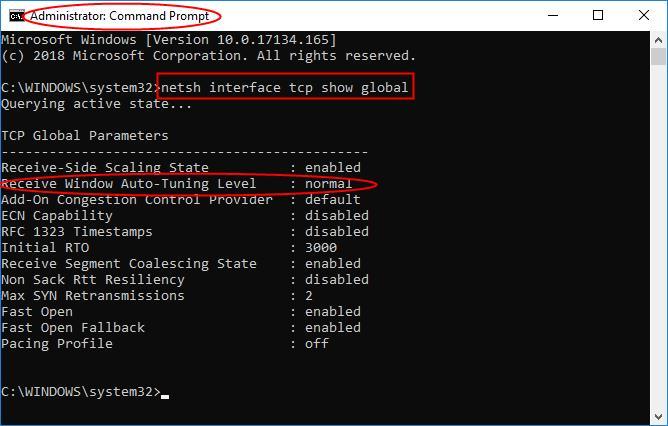
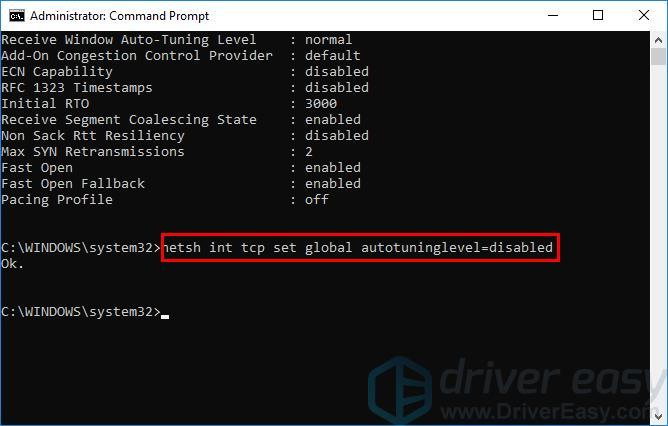
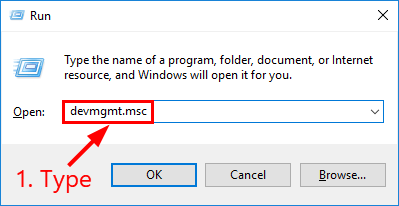
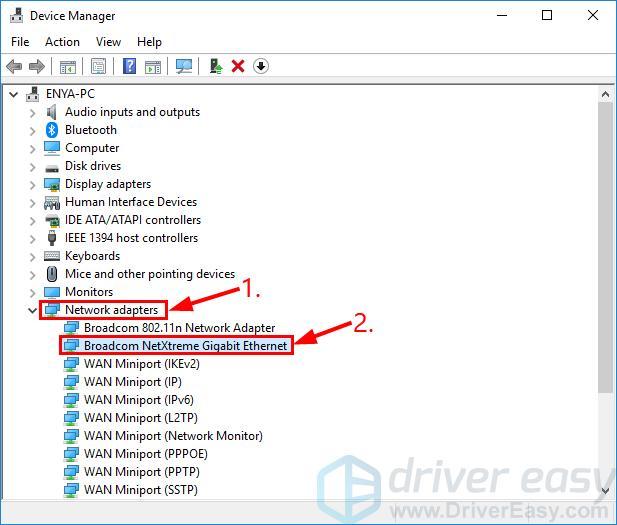
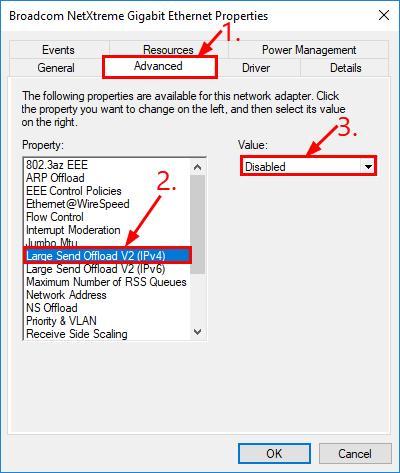
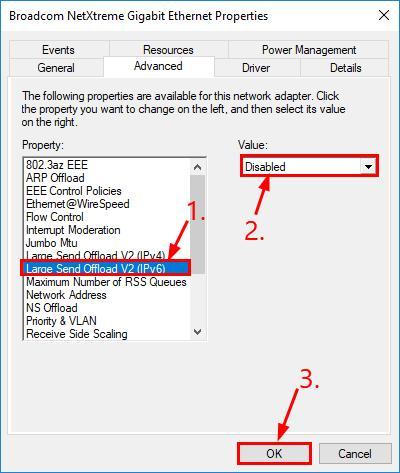

![[ফিক্স 2022] ফেহলার WOW51900319 ওয়ার্ল্ড অফ ওয়ারক্রাফ্ট auf PC এ](https://letmeknow.ch/img/other/25/fehler-wow51900319-world-warcraft-auf-pc.png)
![[সমাধান] ভ্যালরেন্টে ভ্যানগার্ড শুরু হয়নি](https://letmeknow.ch/img/knowledge/87/vanguard-not-initialized-valorant.png)
![[সমাধান] উইন্ডোজ 10 ধীর ইন্টারনেট](https://letmeknow.ch/img/knowledge-base/68/windows-10-slow-internet.png)


